Kako postaviti upit u bazu podataka MS Access 2019

Naučite kako postaviti upite u Access bazi podataka uz jednostavne korake i savjete za učinkovito filtriranje i sortiranje podataka.
Margine ispisa pokazuju koliko razmaka Excel 2010 postavlja između podataka radnog lista i ruba stranice. Postavke normalne margine koje Excel primjenjuje na novu radnu knjigu imaju gornju i donju marginu od 0,75 inča i lijevu i desnu marginu od 0,7 inča. Također možete odrediti margine za zaglavlje i podnožje i centrirati radni list vodoravno ili okomito na stranici kako biste poboljšali izgled ispisanog izvješća.
Osim postavki normalnih margina, Excel vam omogućuje da odaberete dvije druge standardne margine iz padajućeg izbornika gumba Margine na kartici Izgled stranice na vrpci:
Široke margine s gornjom, donjom, lijevom i desnom marginom od 1 inča i 0,5 inča koja odvaja zaglavlje i podnožje od gornje i donje margine.
Uske margine s gornjim i donjim marginama od 0,75 inča, te lijevom i desnom marginom od 0,25 inča s 0,3 inča koje odvajaju zaglavlje i podnožje od gornje i donje margine.

Excel 2010 nudi nekoliko unaprijed postavljenih margina na padajućem izborniku Margine.
Također možete ručno prilagoditi margine izvješća ili na kartici Margine u dijaloškom okviru Postavljanje stranice ili povlačenjem oznaka margina na ploči Ispis u Excelovom prikazu Backstage (pritisnite Ctrl+P, a zatim kliknite ikonu Prikaži margine). Da biste dobili više stupaca na stranici, pokušajte smanjiti lijevu i desnu marginu. Da biste dobili više redaka na stranici, pokušajte smanjiti gornju i donju marginu.
Slijedite ove korake za podešavanje margina pomoću dijaloškog okvira Postavljanje stranice:
Na kartici Izgled stranice, u grupi Postavljanje stranice, kliknite gumb Margine i s padajućeg izbornika odaberite naredbu Prilagođene margine.
Također možete kliknuti pokretač dijaloškog okvira Postavljanje stranice u donjem desnom kutu grupe Postavljanje stranice. Pojavljuje se dijaloški okvir Postavljanje stranice.
Kliknite karticu Margine.
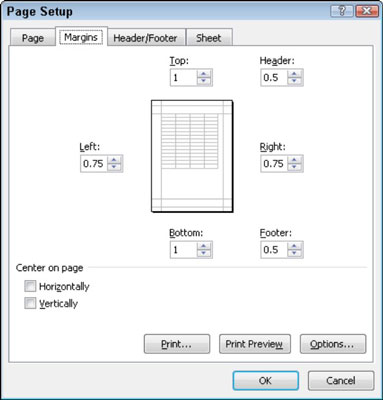
Podesite margine izvješća na kartici Margine u dijaloškom okviru Postavljanje stranice.
Unesite nove postavke margina u tekstualne okvire Vrh, Dolje, Lijevo i Desno.
Također možete koristiti gumbe za okretanje za promjenu postavki margina u malim koracima.
(Izborno) Označite jedan ili oba potvrdna okvira Centriraj na stranici da biste centrirali podatke između trenutnih postavki margine.
Kliknite OK.
U bilo kojem trenutku možete kliknuti gumb Pregled ispisa u dijaloškom okviru Postavljanje stranice da biste vidjeli kako promjene koje napravite utječu na pregled vašeg izvješća.
Ako odaberete ikonu Prikaži margine blizu donjeg desnog kuta ploče Ispis u prikazu Backstage, možete mijenjati margine povlačenjem oznaka margina. Kada pustite tipku miša, Excel ponovno iscrtava stranicu, koristeći novu postavku margine. (Također možete prilagoditi širine stupaca na ovaj način.)
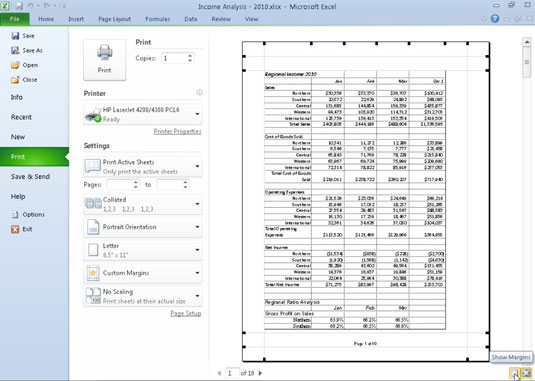
Povucite marker da biste prilagodili njegovu marginu na ploči Ispis kada je odabrana ikona Prikaži margine.
Naučite kako postaviti upite u Access bazi podataka uz jednostavne korake i savjete za učinkovito filtriranje i sortiranje podataka.
Tabulatori su oznake položaja u odlomku programa Word 2013 koje određuju kamo će se točka umetanja pomaknuti kada pritisnete tipku Tab. Otkrijte kako prilagoditi tabulatore i optimizirati svoj rad u Wordu.
Word 2010 nudi mnoge načine označavanja i poništavanja odabira teksta. Otkrijte kako koristiti tipkovnicu i miš za odabir blokova. Učinite svoj rad učinkovitijim!
Naučite kako pravilno postaviti uvlaku za odlomak u Wordu 2013 kako biste poboljšali izgled svog dokumenta.
Naučite kako jednostavno otvoriti i zatvoriti svoje Microsoft PowerPoint 2019 prezentacije s našim detaljnim vodičem. Pronađite korisne savjete i trikove!
Saznajte kako crtati jednostavne objekte u PowerPoint 2013 uz ove korisne upute. Uključuje crtanje linija, pravokutnika, krugova i više.
U ovom vodiču vam pokazujemo kako koristiti alat za filtriranje u programu Access 2016 kako biste lako prikazali zapise koji dijele zajedničke vrijednosti. Saznajte više o filtriranju podataka.
Saznajte kako koristiti Excelove funkcije zaokruživanja za prikaz čistih, okruglih brojeva, što može poboljšati čitljivost vaših izvješća.
Zaglavlje ili podnožje koje postavite isto je za svaku stranicu u vašem Word 2013 dokumentu. Otkrijte kako koristiti različita zaglavlja za parne i neparne stranice.
Poboljšajte čitljivost svojih Excel izvješća koristeći prilagođeno oblikovanje brojeva. U ovom članku naučite kako se to radi i koja su najbolja rješenja.








